Το Twitter, που τώρα μετονομάστηκε σε X, έχει λάβει πολλές νέες δυνατότητες από τότε που εξαγοράστηκε από τον Elon Musk για να πραγματοποιήσει τον στόχο του να δημιουργήσει μια νέα εφαρμογή «όλα». Ωστόσο, ως αποτέλεσμα αυτών των αλλαγών, πολλοί χρήστες έχουν αρχίσει πλέον να αντιμετωπίζουν προβλήματα όπου το Twitter δεν λειτουργεί στο iPhone ή το iPad τους.
Αν αντιμετωπίζετε κι εσείς παρόμοιο πρόβλημα, μην ανησυχείτε! Σε αυτόν τον οδηγό, θα σας δείξω μια χούφτα εύκολους τρόπους με τους οποίους μπορείτε να κάνετε το Twitter να λειτουργεί ξανά στις συσκευές σας.
- Αναγκαστικό κλείσιμο και επανεκκίνηση της εφαρμογής Twitter στο iPhone
- Επανεκκινήστε το iPhone σας
- Ελέγξτε για ζητήματα που σχετίζονται με το δίκτυο
- Ελέγξτε εάν το Twitter είναι εκτός λειτουργίας
- Βεβαιωθείτε ότι το Twitter μπορεί να έχει πρόσβαση σε δεδομένα κινητής τηλεφωνίας
- Απενεργοποιήστε το VPN
- Απενεργοποιήστε την Εξοικονόμηση δεδομένων στο Twitter
- Αποσυνδεθείτε και συνδεθείτε ξανά στο Twitter
- Ενημερώστε ή επανεγκαταστήστε το Twitter
- Πρόσβαση στο Twitter από το πρόγραμμα περιήγησης ιστού
- Ελέγξτε για ενημερώσεις συστήματος
- Επαναφέρετε τις ρυθμίσεις δικτύου στη συσκευή σας
1. Κλείστε αναγκαστικά και επανεκκινήστε την εφαρμογή Twitter στο iPhone
Συχνά, προσωρινές δυσλειτουργίες λογισμικού σε ορισμένες εφαρμογές μπορεί να προκαλέσουν δυσλειτουργία τους. Ωστόσο, τις περισσότερες φορές, αυτές οι δυσλειτουργίες μπορούν να διορθωθούν αρκετά εύκολα, απλώς με αναγκαστική έξοδο και επανεκκίνηση της εφαρμογής, όπως περιγράφεται παρακάτω.
- Ανοίξτε το App Switcher στο iPhone σας.
- Σύρετε προς τα πάνω στο Twitter (X) εφαρμογή για να το κλείσετε.
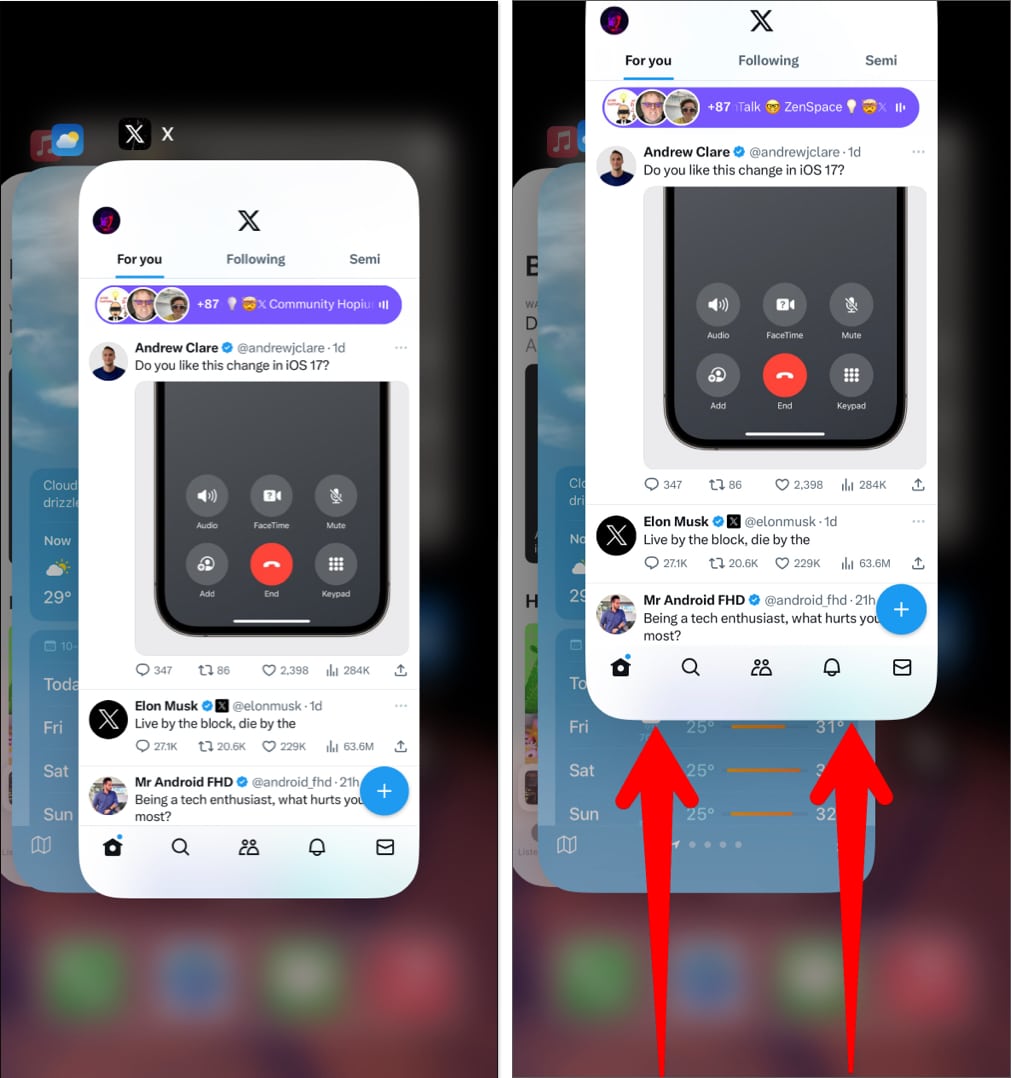
- Επειτα, ανοίξτε ξανά το Twitter (X) για να δούμε αν λειτουργεί σωστά.
2. Επανεκκινήστε το iPhone σας
Στις περισσότερες περιπτώσεις, η επανεκκίνηση της εφαρμογής θα σας επιτρέψει να επιλύσετε τα προβλήματα που αντιμετωπίζετε. Ωστόσο, εάν αυτό δεν βοηθήσει, ίσως θελήσετε να επανεκκινήσετε τη συσκευή σας. Κάνοντας αυτό θα απενεργοποιήσετε τη συσκευή σας και πιθανώς θα σας βοηθήσει να ξεκαθαρίσετε σφάλματα λογισμικού που θα μπορούσαν να εμποδίσουν τις εφαρμογές να λειτουργούν όπως αναμένεται.
Σε περίπτωση που η εφαρμογή Twitter δεν κολλάει όταν την ανοίγετε, αλλά δεν μπορείτε να αποκτήσετε πρόσβαση στη ροή σας στο Twitter, πρέπει να βεβαιωθείτε ότι δεν αντιμετωπίζετε πιθανά ζητήματα που σχετίζονται με το δίκτυο. Όπως και άλλες εφαρμογές κοινωνικών μέσων που είναι διαθέσιμες εκεί έξω, το Twitter χρειάζεται επίσης μια σταθερή σύνδεση στο Διαδίκτυο για την ανάκτηση δεδομένων για τη ροή σας.
Εάν θέλετε να αποφύγετε τέτοια ζητήματα που σχετίζονται με το δίκτυο, θα πρέπει να δοκιμάσετε να εκτελέσετε μια γρήγορη δοκιμή ταχύτητας Διαδικτύου στο iPhone ή το iPad σας. Ωστόσο, εάν το δίκτυό σας δεν ολοκληρώσει τη δοκιμή ταχύτητας, μπορείτε να δοκιμάσετε τα παρακάτω βήματα για να επανασυνδέσετε το iPhone ή το iPad σας στο διαδίκτυο και πιθανώς να επιλύσετε τα προβλήματα δικτύου.
- Ανοίξτε το Κέντρο Ελέγχου στο iPhone ή το iPad σας.
- Πατήστε και ενεργοποιήστε τη λειτουργία πτήσης για μερικά δευτερόλεπτα → Στη συνέχεια απενεργοποιήστε τη λειτουργία πτήσης.

4. Ελέγξτε εάν το Twitter είναι εκτός λειτουργίας
Μερικές φορές, μπορεί να μην είναι η εφαρμογή Twitter που προκαλεί τα προβλήματα, αλλά ο διακομιστής στον οποίο είναι συνδεδεμένος. Είναι σύνηθες για πολλές διαδικτυακές υπηρεσίες να τίθενται εκτός σύνδεσης οι διακομιστές τους για συντήρηση ή όταν αντιμετωπίζουν κάποιο τεχνικό πρόβλημα.
Εάν δεν είστε σίγουροι για την κατάσταση του διακομιστή του Twitter, μπορείτε πάντα να το επισκεφτείτε Επίσημη σελίδα κατάστασης του Twitter ή ιστοσελίδες όπως DownDetector.com για να επαληθεύσουμε το ίδιο.
5. Βεβαιωθείτε ότι το Twitter μπορεί να έχει πρόσβαση σε δεδομένα κινητής τηλεφωνίας
Μπορείτε να χρησιμοποιήσετε το Twitter στις συσκευές σας όταν είστε συνδεδεμένοι σε Wi-Fi, αλλά αντιμετωπίζετε μόνο προβλήματα όπου το Twitter δεν μπορεί να λειτουργήσει όταν χρησιμοποιείτε δεδομένα κινητής τηλεφωνίας; Εάν ναι, πρέπει να επαληθεύσετε εάν έχει πρόσβαση σε δεδομένα κινητής τηλεφωνίας από την εφαρμογή Ρυθμίσεις.
- Ανοίξτε την εφαρμογή Ρυθμίσεις στη συσκευή σας → Επιλέξτε Κινητό.
- Κάντε κύλιση προς τα κάτω και κάντε εναλλαγή στο Twitter (X).
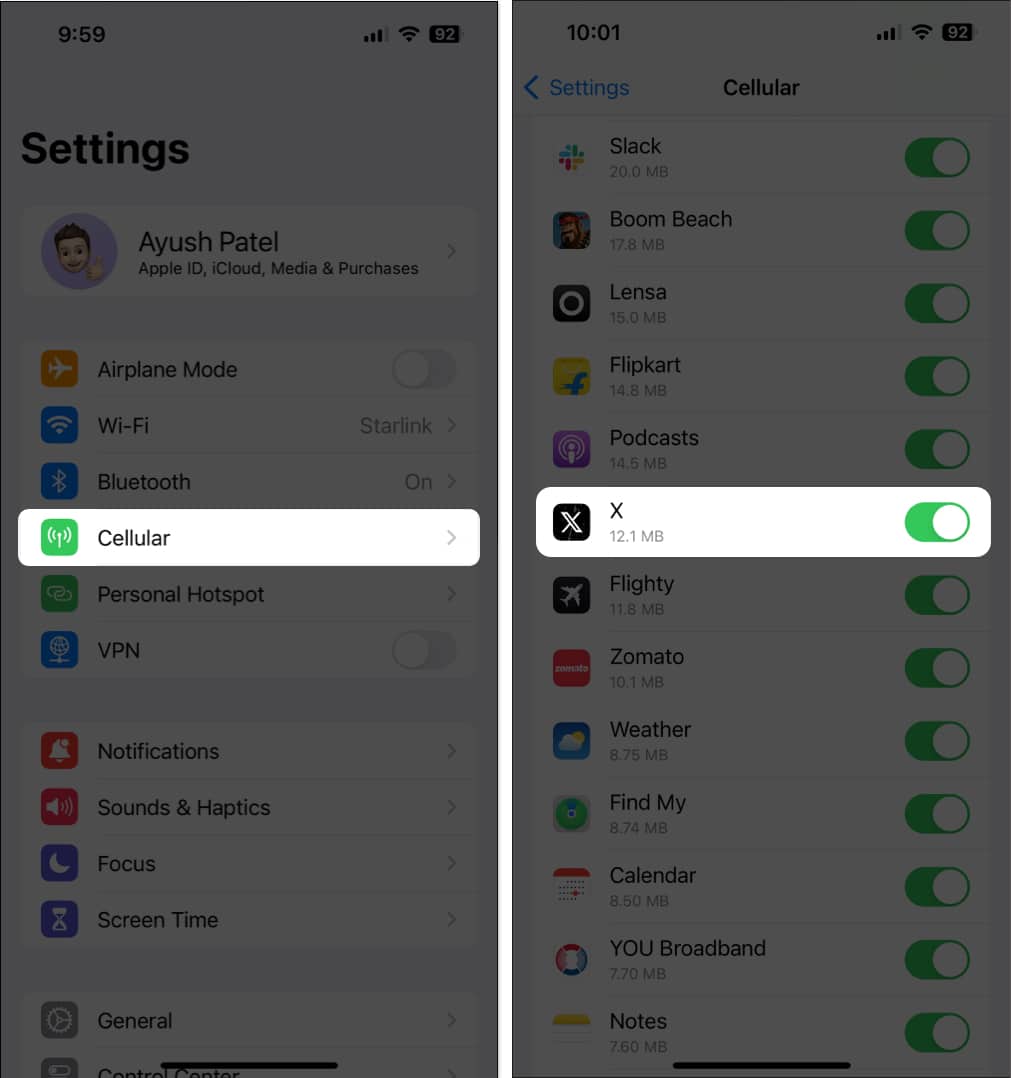
6. Απενεργοποιήστε το VPN
Τα VPN προσφέρουν έναν εξαιρετικό τρόπο για να κρύψετε το ψηφιακό σας αποτύπωμα και να προστατέψετε τα δεδομένα σας από τους ιστότοπους που επισκέπτεστε. Ωστόσο, η χρήση VPN συχνά εισάγει λανθάνουσα κατάσταση δικτύου, η οποία μπορεί να επηρεάσει το Twitter, προκαλώντας δυσλειτουργία του. Ως εκ τούτου, πρέπει να απενεργοποιήσετε το VPN στο iPhone ή το iPad σας πριν χρησιμοποιήσετε ξανά το Twitter.
- Εάν έχετε διαμορφώσει ένα VPN με μη αυτόματο τρόπο, μεταβείτε στις Ρυθμίσεις → απενεργοποιήστε το VPN.
- Εάν χρησιμοποιείτε οποιαδήποτε άλλη υπηρεσία VPN, ανοίξτε την εφαρμογή VPN → πατήστε Αποσύνδεση.

7. Απενεργοποιήστε την Εξοικονόμηση δεδομένων στο Twitter
Το Twitter διαθέτει μια λειτουργία εξοικονόμησης δεδομένων που σας επιτρέπει να μειώσετε την κατανάλωση δεδομένων. Ωστόσο, μερικές φορές, αυτή η δυνατότητα μπορεί να αποτρέψει τη φόρτωση ορισμένων στοιχείων στη ροή σας. Ως εκ τούτου, πρέπει να απενεργοποιήσετε αυτήν τη δυνατότητα για να δείτε εάν αυτό βοηθά.
- Ανοίξτε το Twitter (X) → Πατήστε την εικόνα του προφίλ σας επάνω αριστερά.
- Πατήστε Ρυθμίσεις και Υποστήριξη → Ρυθμίσεις και απόρρητο.
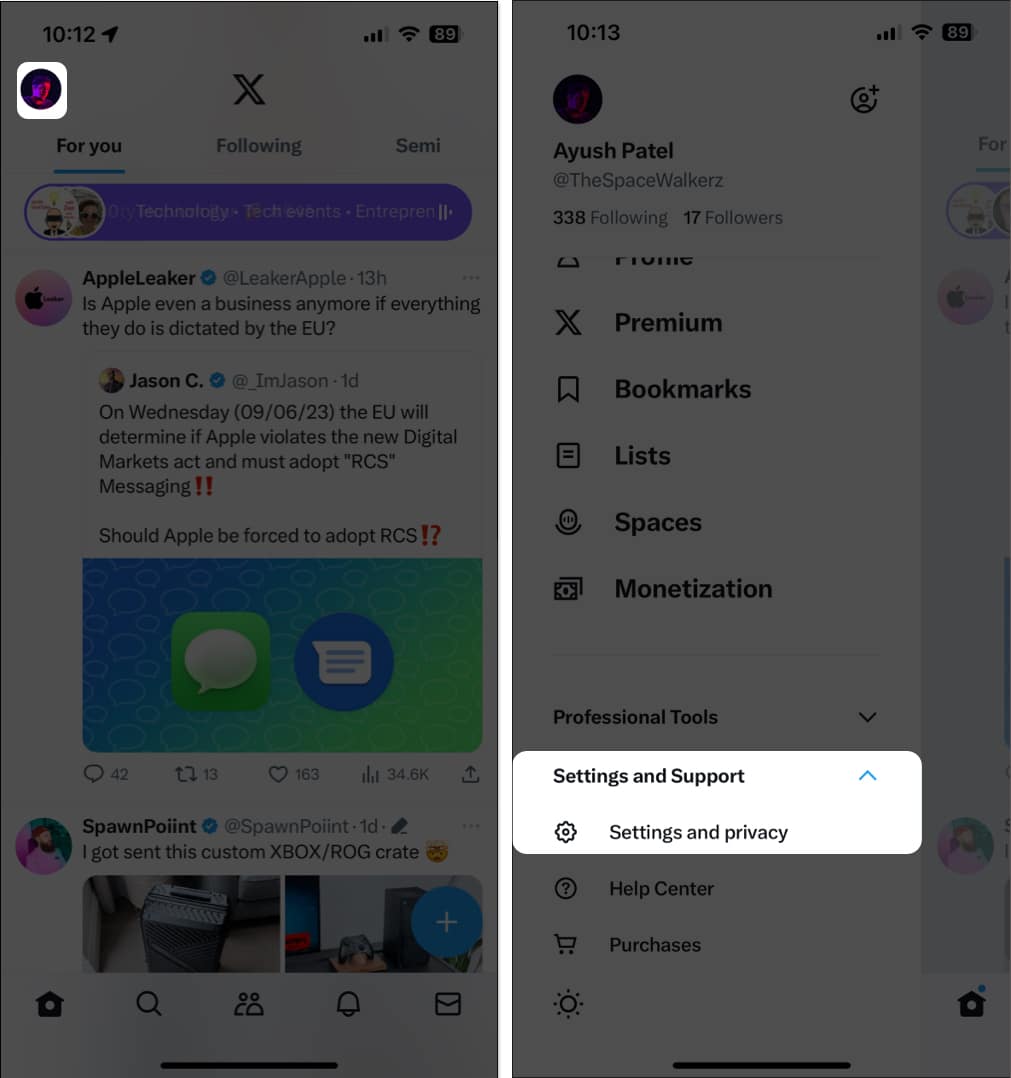
- Μεταβείτε στην επιλογή Προσβασιμότητα, οθόνη και γλώσσες → Χρήση δεδομένων.
- Απενεργοποιήστε την Εξοικονόμηση δεδομένων.
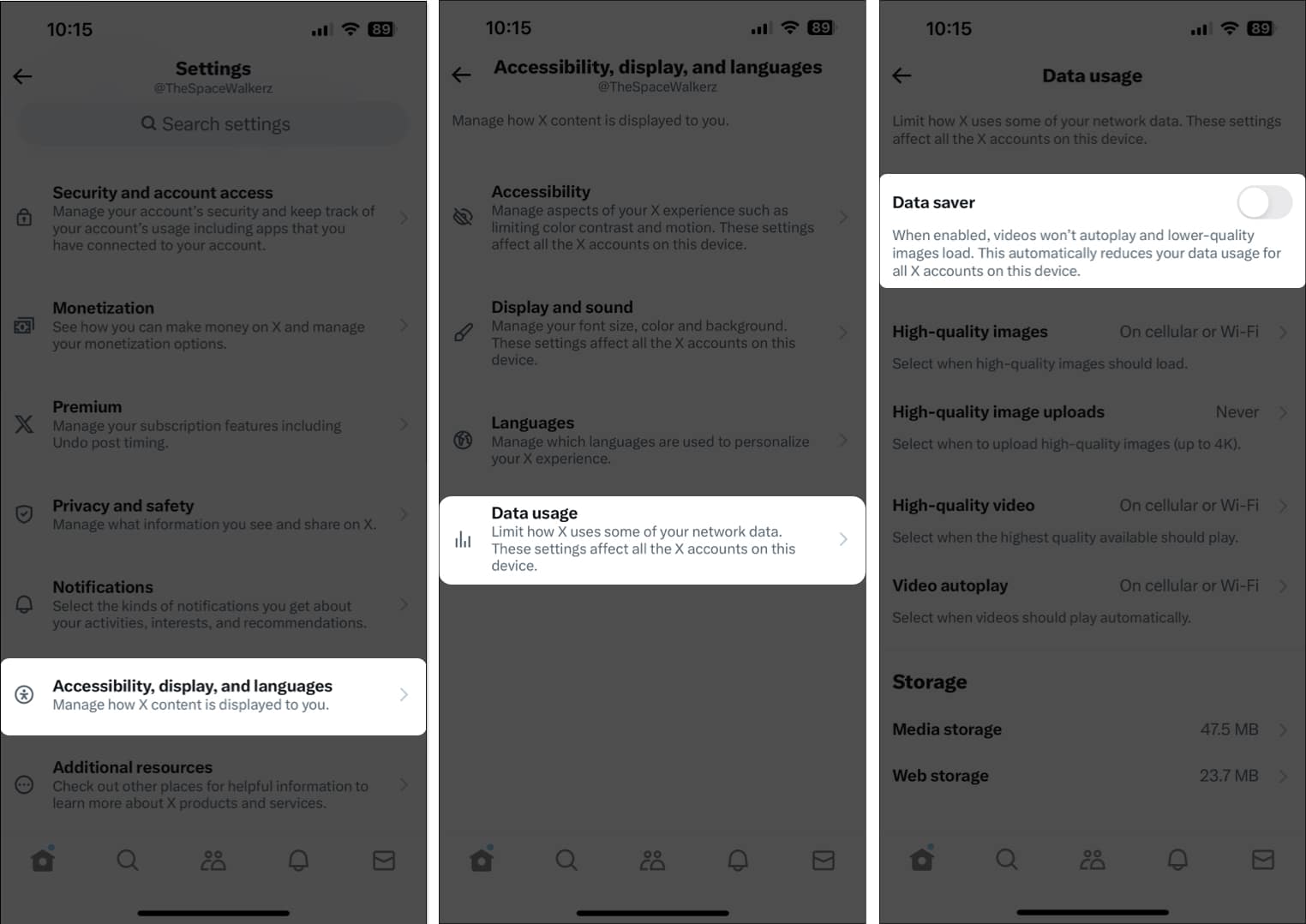
8. Αποσυνδεθείτε και συνδεθείτε ξανά στο Twitter
Σφάλματα με τα διαπιστευτήρια σύνδεσής σας στο Twitter μπορούν επίσης να εμποδίσουν τη σωστή λειτουργία της εφαρμογής του. Εάν πιστεύετε ότι αυτό προκαλεί το πρόβλημα στη συσκευή σας, μπορείτε να δοκιμάσετε να αποσυνδεθείτε και να συνδεθείτε για να δείτε αν αυτό κάνει το κόλπο για εσάς.
- Ανοίξτε το Twitter (X) → Πατήστε την εικόνα του προφίλ σας επάνω αριστερά.
- Πατήστε Ρυθμίσεις και Υποστήριξη → Ρυθμίσεις και απόρρητο.
- Πατήστε Ο λογαριασμός σας → Πληροφορίες λογαριασμού → Αποσύνδεση.
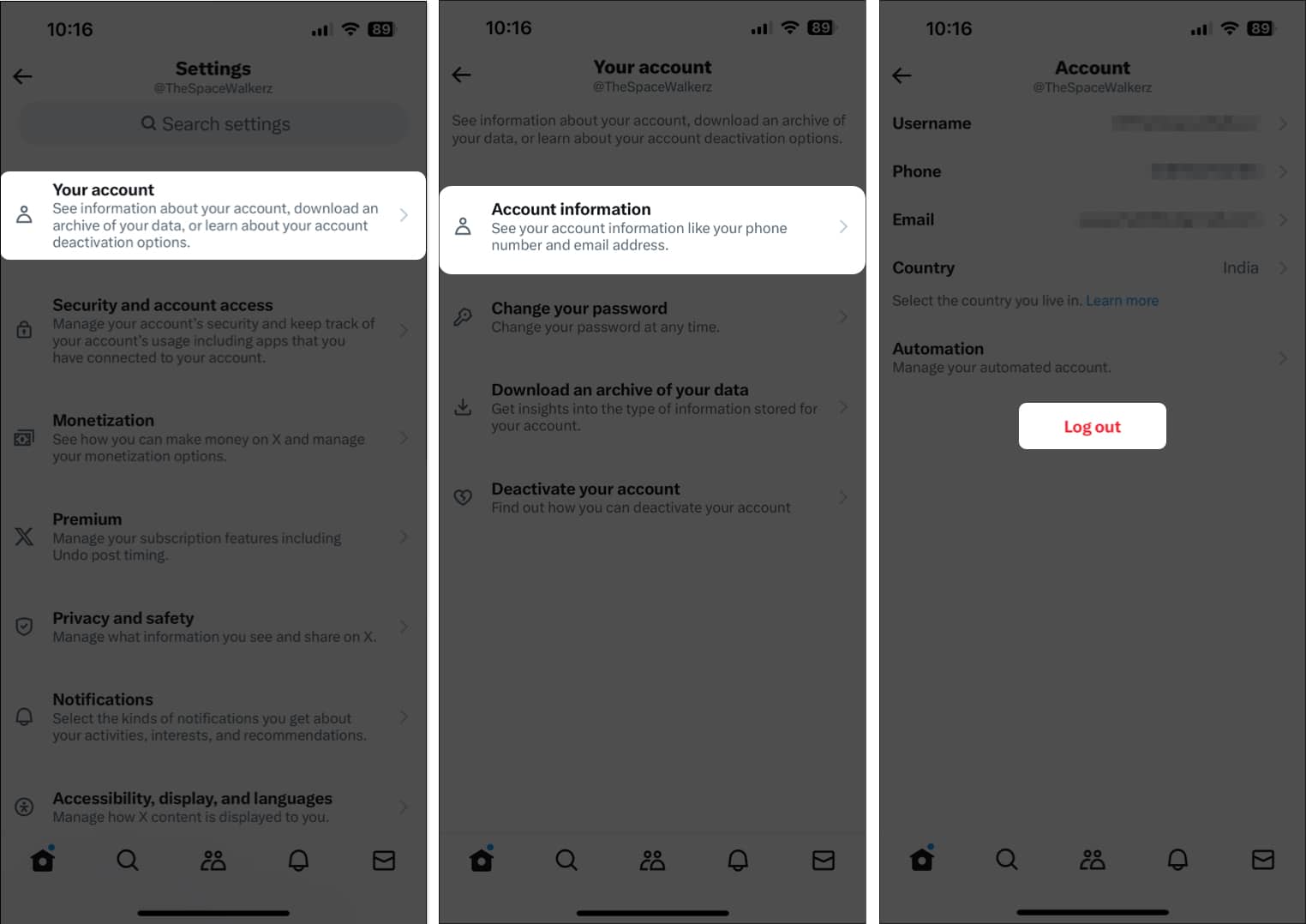
- Επιλέξτε τη μέθοδο που προτιμάτε για να συνδεθείτε ξανά στο Twitter (X).
9. Ενημερώστε ή επανεγκαταστήστε το Twitter
Τα μη διορθωμένα σφάλματα λογισμικού στην εφαρμογή του Twitter μπορούν επίσης να την εμποδίσουν να λειτουργήσει όπως αναμένεται. Ο μόνος σίγουρος τρόπος για να επιλύσετε αυτό το ζήτημα είναι να ενημερώσετε την εφαρμογή Twitter στην πιο πρόσφατη έκδοση ή να την εγκαταστήσετε ξανά εάν δεν υπάρχει διαθέσιμη ενημέρωση.
- Ανοίξτε το App Store → Πατήστε την εικόνα του προφίλ σας στην επάνω δεξιά γωνία.
- Κάντε κύλιση προς τα κάτω και ελέγξτε εάν υπάρχει διαθέσιμη ενημέρωση για το Twitter (X).
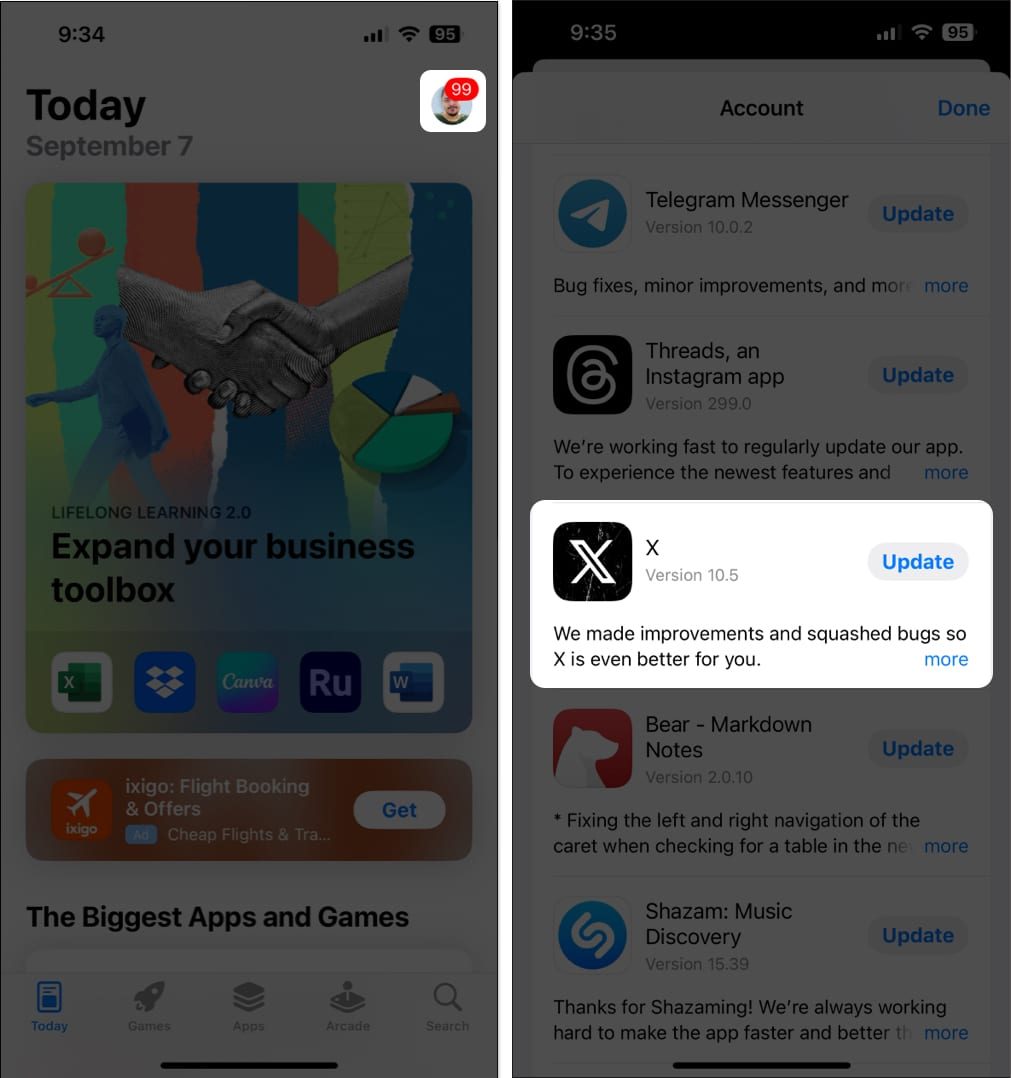
Εάν δεν υπάρχει διαθέσιμη ενημέρωση, πρέπει να εγκαταστήσετε ξανά το Twitter, όπως σας έχω αναφέρει παρακάτω:
- Πατήστε παρατεταμένα το εικονίδιο της εφαρμογής Twitter στην Αρχική οθόνη.
- Στη συνέχεια, πατήστε Αφαίρεση εφαρμογής → Διαγραφή εφαρμογής → Διαγραφή.
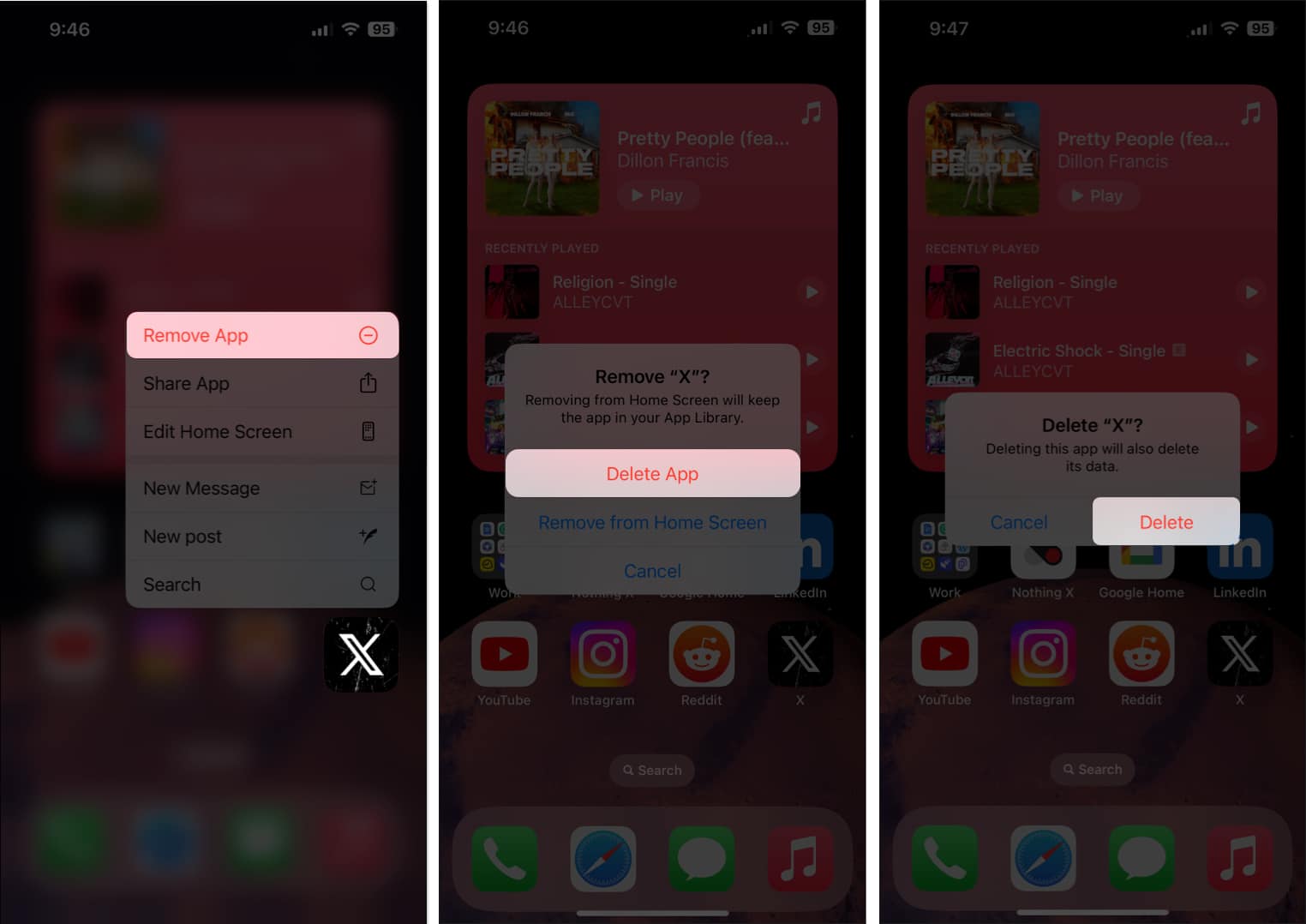
- Ανοίξτε το App Store → Μεταβείτε στην καρτέλα Αναζήτηση → Αναζήτηση για Twitter (X).
- Πατήστε το μπλε εικονίδιο του cloud δίπλα στο εικονίδιο Twitter (X).
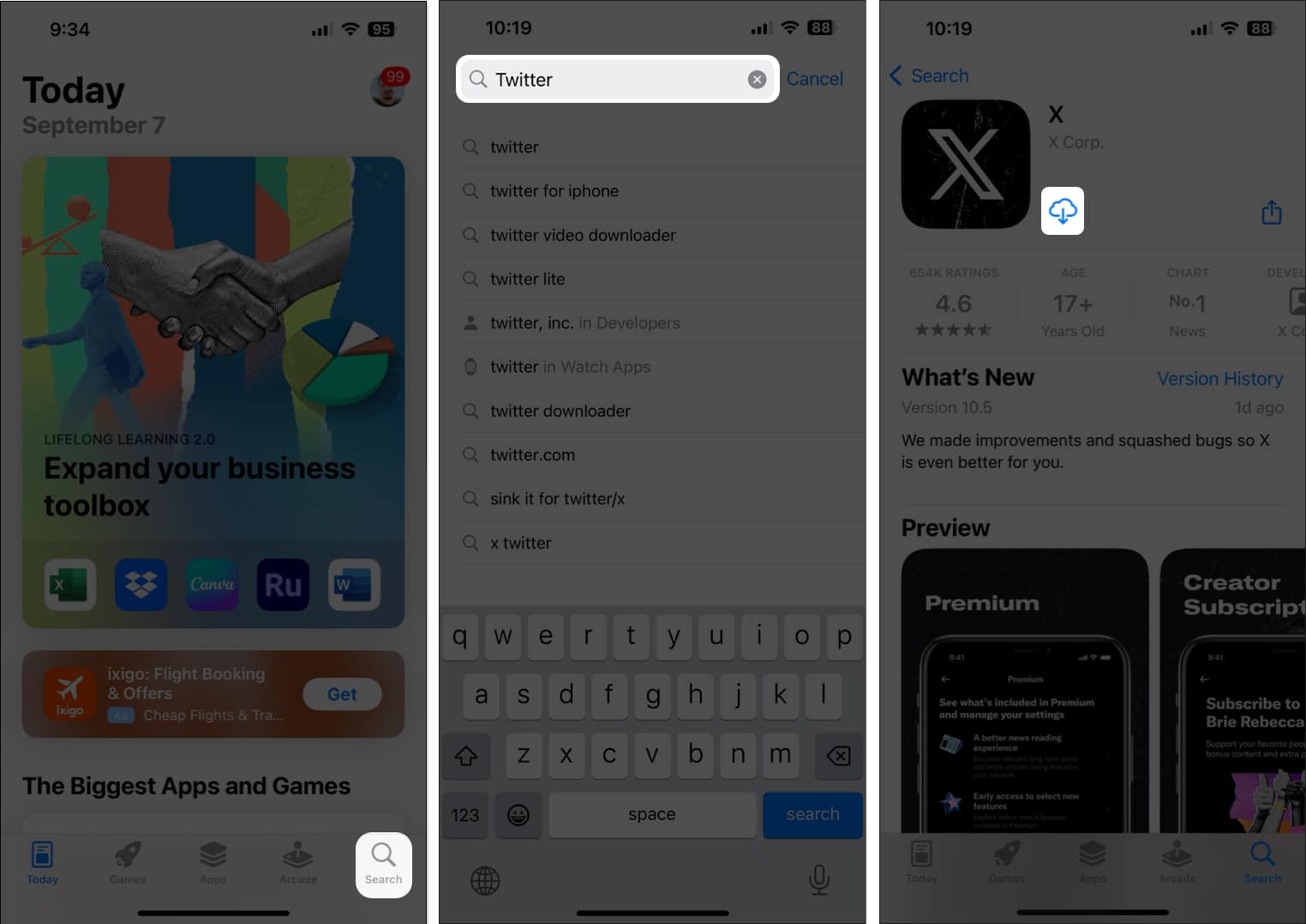
10. Πρόσβαση στο Twitter από το πρόγραμμα περιήγησης ιστού
Πολλές φορές, τα σφάλματα στο Twitter (X) μπορούν να το εμποδίσουν επ’ αόριστον να λειτουργήσει στο iPhone ή το iPad σας. Εάν υποψιάζεστε ότι αυτό είναι που προκαλεί το πρόβλημα, θα πρέπει να προσπαθήσετε να το κάνετε πρόσβαση στην έκδοση web του Twitter χρησιμοποιώντας είτε το Safari είτε οποιοδήποτε άλλο πρόγραμμα περιήγησης ιστού τρίτων που μπορεί να είναι διαθέσιμο στη συσκευή σας.
11. Ελέγξτε για ενημερώσεις συστήματος
Τα σφάλματα στο iOS/iPadOS μπορούν επίσης να εμποδίσουν ορισμένες εφαρμογές να λειτουργούν για εσάς. Εάν πιστεύετε ότι συμβαίνει αυτό με το iPhone ή το iPad σας, ακολουθήστε αυτά τα βήματα για να ελέγξετε εάν η Apple έχει εκδώσει μια ενημέρωση λογισμικού με σχετικές ενημερώσεις κώδικα για να διορθώσετε το πρόβλημα.
- Μεταβείτε στις Ρυθμίσεις → Γενικά → Ενημέρωση λογισμικού.
- Πατήστε Ενημέρωση τώρα εάν υπάρχει διαθέσιμη ενημέρωση.

12. Επαναφέρετε τις ρυθμίσεις δικτύου στη συσκευή σας
Εάν καμία από τις επιδιορθώσεις που αναφέρθηκαν προηγουμένως δεν λειτουργήσει για εσάς, ενδέχεται να υπάρχει κάποιο πρόβλημα με τις ρυθμίσεις δικτύου σας, το οποίο θα μπορούσε να εμποδίσει τη σύνδεση του Twitter στο Διαδίκτυο. Σε τέτοιες περιπτώσεις, θα πρέπει να επαναφέρετε τις ρυθμίσεις δικτύου στη συσκευή σας, όπως περιγράφεται στα παρακάτω βήματα, για να δείτε εάν αυτό βοηθά.
- Μεταβείτε στις Ρυθμίσεις → Γενικά → Μεταφορά ή Επαναφορά iPhone.

. - Πατήστε Επαναφορά → Επαναφορά ρυθμίσεων δικτύου.
- Εισαγάγετε τον κωδικό πρόσβασης του iPhone σας.
- Πατήστε Επαναφορά ρυθμίσεων δικτύου ξανά για να ολοκληρώσετε τη διαδικασία.

Αποσύνδεση…
Αυτό είναι λίγο πολύ! Σε περίπτωση που το Twitter δεν λειτουργεί στο iPhone ή το iPad σας, οι λύσεις που έχω αναφέρει σε αυτόν τον οδηγό αντιμετώπισης προβλημάτων θα σας βοηθήσουν να το θέσετε σε λειτουργία σε χρόνο μηδέν. Εάν βρήκατε αυτόν τον οδηγό χρήσιμο, ενημερώστε μας ποια λύση λειτούργησε για εσάς στην ενότητα σχολίων.
Διαβάστε περισσότερα:
- Πώς να χρησιμοποιήσετε την εφαρμογή Instagram Threads στο iPhone: Απόλυτος οδηγός
- Πώς να διαγράψετε οριστικά τον λογαριασμό σας στο Twitter
- Πώς να εγγραφείτε στο Twitter Blue: Πλήρης οδηγός
Προφίλ συγγραφέα

Αγιούς
Ο Ayush είναι ένας λάτρης της τεχνολογίας που έγινε δημοσιογράφος τεχνολογίας και συγγραφέας με γνώμονα την ικανότητα να εξηγεί περίπλοκα θέματα με σαφήνεια και περιεκτικότητα. Όταν δεν γράφει, μπορείτε να τον βρείτε να μελετά τις πιο πρόσφατες τάσεις στην τεχνολογία των καταναλωτών, να παρακολουθεί υπερβολικά βίντεο από τους αγαπημένους του τεχνολογικούς YouTubers ή να βουτάει σε καθηλωτικά παιχνίδια ανοιχτού κόσμου.











